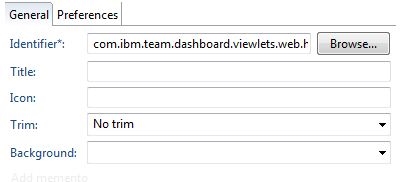Мэдэгдэж байгаагаар аливаа програмын хувилбарыг үе үе шинэчлэх нь тоног төхөөрөмжийн платформ болгон ашигладаг төхөөрөмж, үйлдлийн системээс үл хамааран бараг бүх орчин үеийн програм, үйлчилгээг жигд ажиллуулах урьдчилсан нөхцөл юм. Алдарт Viber мессенжерийг Android эсвэл iOS дээр ажилладаг гар утсан дээр хэрхэн шинэчлэх талаар үзье.
Олон сая үйлчилгээний хэрэглэгчид Viber-ийн клиент програмуудын үйл ажиллагааны явцад илэрсэн алдаа, алдааг арилгахын зэрэгцээ хөгжүүлэгчид нь ихэнхдээ мессенжерийн шинэчилсэн хувилбаруудад шинэ функцуудыг авчирдаг тул шинэчлэхээс татгалзах ёсгүй.
Viber-ийг хэрхэн шинэчлэх вэ
Шинэ Viber угсралтын процесс нь өөр өөр гар утасны үйлдлийн системд өөр өөр байдаг. Хоёр хувилбарыг доор тайлбарласан байгаа бөгөөд эдгээрийг гүйцэтгэсний дараа одоогийн хувилбарын мессенжерийг гар утсан дээр хүлээн авах боломжтой болно: Android төхөөрөмж эзэмшигч болон iPhone хэрэглэгчдийн хувьд.
Сонголт 1: Андройд
Android хэрэглэгчид зориулсан Viber нь ихэнх тохиолдолд ухаалаг гар утас эсвэл таблет дээрээ мессенжерийн хамгийн сүүлийн хувилбарыг авахын тулд ямар нэгэн "заль мэх", нарийн төвөгтэй ажил хийх шаардлага гардаггүй. Өмнө нь суулгасан үйлчлүүлэгчээ шинэчлэх нь энэ мобайл үйлдлийн системд зориулж боловсруулсан бусад програм хангамжтай ижил аргаар хийгддэг.
Мөн үзнэ үү: Android програмуудыг шинэчлэх
Арга 1: Play Store
Android-д зориулсан Viber програмыг Google Play Market дээр ашиглах боломжтой тул шинэчлэхийн тулд та дараахь, нийтлэг стандарт үйлдлүүдийг хийх хэрэгтэй.
- Бид Play Store-г ажиллуулж, зүүн талын дэлгэцийн дээд буланд байрлах гурван зураасны дүрсэн дээр дарж дэлгүүрийн үндсэн цэс рүү залгана.

- Сонголтуудын жагсаалтын эхний зүйлийг сонгоно уу - "Миний програмууд болон тоглоомууд" тэр хэсэг нь шууд орж ордог "Шинэчлэлтүүд"Байна. Дэлгэцэн дээр гарч ирсэн жагсаалтанд одоогийн байдлаар шинэчлэгдэж болох бүх програмын нэрийг оруулсан болно. Жагсаалтан дээр гүйлгээд зүйлийг олоорой "Viber: Дуудлага ба Мессежүүд".

- Та товчлуур дээр дарснаар Android-д зориулсан Viber үйлчлүүлэгчийг шинэчлэх үйл явцыг даруй эхлүүлж болно "Сэргээх", мессенжерийн нэрний хажууд байрлах эсвэл асуудлыг илүү нарийвчлан авч үзээд хөгжүүлэгч шинэ чуулганд ямар шинэ зүйл авчирсан талаар олж мэдээрэй - жагсаалтын Viber дүрс дээр дар.

- Мессенжерийн нээсэн хуудсан дээр Play Market дээр байрласан хэсэг байдаг ШИНЭ ШИНЭБайна. Хэрэв та шинэ функцууд болон суулгасан шинэчлэлтийн талаархи бусад мэдээллийг авахыг хүсч байвал заасан хэсэгт хүрнэ үү. Бүх өгөгдлийг олж мэдсэний дараа бид зүүн талын дэлгэцийн дээд хэсэгт байрлах хөндлөнгийн товчлуурыг дарж Google дэлгүүрт байгаа Viber хуудас руу буцаж очно.

- Түлхэх ДЭЛГҮҮР эд ангиудыг татаж аваад дараа нь суулгахыг хүлээх хэрэгтэй.

- Товч гарч ирсний дараа "НЭЭЛТТЭЙ" Play Market мессенжер хуудсан дээр Android-д зориулсан Viber шинэчлэх процедур бүрэн хийгдсэн гэж тооцогддог. Бид багажийг заасан товчлуур дээр дарж эсвэл Android десктоп дээрх дүрсийг ашиглан ажиллуулж, мэдээлэл солилцох түгээмэл хэрэгслийн хамгийн сүүлийн хувилбарыг ашиглаж болно.

Арга 2: APK файл
Хэрэв ямар нэгэн шалтгаанаар дотор нь суулгасан Google апп дэлгүүрийг ашиглан Viber-ийг Android төхөөрөмж дээр шинэчлэх боломжгүй байвал та ашиглах боломжтой apk файл - Гар утасны үйлдлийн системд нэг төрлийн түгээлтийн програм.
- Таны хийх ёстой хамгийн эхний зүйл бол Дэлхийн өргөн цар хүрээтэй сүлжээнд хамгийн сүүлийн үеийн Viber apk файлыг олж татаж авах, дараа нь үүссэн багцыг Андройд төхөөрөмжийн санах ойд байрлуулах явдал юм.
Төхөөрөмжийг вирусаар халдварлуулахаас зайлсхийхийн тулд зөвхөн мэдэгдэж, батлагдсан эх сурвалжуудад файл татаж авахад өргөдөл гаргах шаардлагатайг мартаж болохгүй!
- Андройдын аль ч файлын менежерийг, жишээлбэл ES Explorer-г нээж, өмнө нь татаж авсан Viber apk файлыг байрлуулах замаар яв. Файлтай хамт цаашид хийх үйлдлийн талаар хүсэлт гаргах цонхыг нээхийн тулд багцын нэр дээр дар. Сонгоорой Суулгах.

- Таны Play Store-оос хүлээж аваагүй аппликешн суулгах түгжээ байгаа эсэх талаар анхааруулга ирвэл бид товшино уу "Тохиргоо" тэгээд бид үл мэдэгдэх эх үүсвэрээс багц суулгахыг зөвшөөрч, тохирох зүйлийн ойролцоо байгаа хайрцагт тэмдэгийг байрлуулж, солих боломжтой.

- Зөвшөөрөл авсны дараа бид apk файл руу буцаж очоод дахин нээнэ.
- Системд аль хэдийн орсон мессенжерийг шинэчилж байгаа тул apk файлыг програм дээр хадгалсан програмын бүх өгөгдөлтэй хамт суулгаж болно. Энэ мэдэгдэл гарч ирэх болно. Түлхэх "INSTALL" мөн угсралтын явц дуусахыг тэсэн ядан хүлээж байна.

- Мэдэгдэл гарч ирсний дараа "Аппликешн суулгасан", та мессенжерийг нээж, хувилбар нь шинэчлэгдсэн эсэхийг шалгаарай. Суулгасан Viber угсралтын талаар мэдээлэл авахын тулд дараахь програмын дагуу очно уу. "Цэс" - Тайлбар ба дэмжлэг.

Weiber's apk файлтай ажиллахад ямар нэгэн асуудал гарвал ерөнхий зарчмуудыг тайлбарласан, ийм багцыг нээж янз бүрийн аргуудыг санал болгож, Андройд төхөөрөмж дээр суулгах нийтлэлүүдийг манай вэбсайт дээрх нийтлэлүүдэд хандана.
Мөн уншина уу:
Андройд дээр APK файлуудыг нээх
Програмыг Андройд төхөөрөмж дээр компьютер ашиглан суулгах
Сонголт 2: iOS
IPhone-д Viber ашигладаг Apple-ийн төхөөрөмжүүдийн эзэд мессенжерийг гурван аргаар шинэчлэх боломжтой. Доор тайлбарласан аргуудын эхнийх нь энгийн бөгөөд үр дүнд нь процедурт зарцуулах хамгийн бага хугацаа зэргээс шалтгаалан хамгийн тохиромжтой байдаг. Хэрэв програмын хувилбарыг шинэчлэх явцад ямар нэгэн бэрхшээл, алдаа тулгарвал үйлдлийн хоёр ба гуравдахь хувилбарууд хэрэглэгдэнэ.
IOS-д зориулсан Viber хувилбарыг шинэчлэх дараах аргууд нь iOS 9.0 ба түүнээс дээш хувилбар дээр ажилладаг Apple-ийн төхөөрөмжүүдэд л хамаарна. OS-ийн хуучин хувилбартай, суулгасан мессенжер бүхий хэрэглэгчид энэ програмын хуучирсан угсралтыг ашиглах эсвэл төхөөрөмжийнхөө үйлдлийн системийг шинэчлэх шаардлагатай болно!
Мөн үзнэ үү: iPhone-г хамгийн сүүлийн хувилбар руу хэрхэн шинэчлэх вэ
Арга 1: Апп дэлгүүр
Apple брэндийн аппликейшний дэлгүүр гэж нэрлэдэг Апп дэлгүүр үйлдвэрлэгч бүрийн төхөөрөмжид урьдчилан суулгасан бөгөөд энэ нь зөвхөн програм хайх, суулгах төдийгүй тэдний хувилбарыг шинэчлэх гэсэн үг юм. Та iPhone дээрх шинэчлэгдсэн Viber-ийг хэдхэн алхамаар авах боломжтой.
- App Store-ыг нээгээд хэсэг рүү очно уу "Шинэчлэлтүүд"дэлгэцийн доод талд байгаа харгалзах дүрс дээр товш. Бид олдог "Viber Messenger" шинэ хувилбар гардаг програм хангамжийн хэрэгслийн жагсаалтад, програмын лого дээр дарна уу.

- Суулгах боломжтой угсралтын шинэчлэлийг судалж үзсэний дараа дарна уу "Сэргээх".

- Бид бүрэлдэхүүн хэсгүүдийг ачаалахыг хүлээж, дараа нь шинэчлэлтийг суулгана. (Та хүлээх боломжгүй, гэхдээ App Store-ыг багасгаж, iPhone-г үргэлжлүүлэн ашиглах нь удаан интернетийн хэрэглэгчидэд хамаарна).

- Viber шинэчлэх процедурын төгсгөлд App Store дахь мессенжер хуудсан дээр товчлуур гарч ирнэ "НЭЭЛТТЭЙ"Байна. Бид үүнийг дарна уу эсвэл iPhone ширээний компьютер дээрх програмын дүрс дээр хүрч мэдээлэл солилцох шинэчлэгдсэн хэрэгслийг ажиллуулж iOS-д зориулсан Viber-ийн бүх функцийг ашиглаж эхэлнэ үү.

Арга 2: iTunes
Apple-ийн өөрийн үйлдвэрлэсэн төхөөрөмж дээр янз бүрийн үйл ажиллагаанд зориулж санал болгож буй iTunes програм хангамжийн багц нь iPhone дээр суулгасан програмуудыг шинэчлэх, тэдний дунд Viber мессенжерийг ашиглах боломжийг олгодог.

Доорх зааврыг амжилттай хэрэгжүүлэхийн тулд iTuns програмын шинэ хувилбарт програмын дэлгүүрт нэвтрэх боломжийг устгасан тул хамгийн сүүлийн үеийн медиа хувилбарыг суулгах шаардлагагүй болно. 12.6.3Байна. Энэ хувилбарын iTunes програмыг суулгах тухай асуудлыг манай вэбсайт дээрх материалд, доорхи линк дээрээс татаж авах боломжтой бөгөөд програмын багцыг татаж авах боломжтой.
Дэлгэрэнгүй: iTunes 12.6.3 програмыг App Store руу нэвтрэн суулгах
- Бид iTunes-ийг эхлүүлж, бид iPhone-г компьютерт холбодог.

Мөн үзнэ үү: iTunes-ийг хэрхэн ашиглах талаар
- Програмын хэсгүүдийн цэснээс сонгоно уу "Хөтөлбөрүүд".

- Таб Хэвлэл мэдээллийн сан бусад хөтөлбөрүүдийн дунд бид олддог "Viber Messenger"Байна. Өмнө нь iTunes-ээр суулгасан хувилбараас илүү одоогийн хувилбар байгаа бол мессенжерийн дүрс тэмдэглэгдэнэ "Сэргээх".

- Таб руу очно уу "Шинэчлэлтүүд" дээр дарна уу "Бүх програмыг шинэчлэх".

- Бид iTunes цонхонд мэдэгдэл хүлээж байна "Бүх хөтөлбөр шинэчлэгдсэн"Байна. Дараа нь Apple-ийн төхөөрөмжийг хянах хэсгийг нээгээд ухаалаг гар утасны дүрс бүхий товчлуур дээр дарна уу.

- Хэсэг рүү очно уу "Хөтөлбөрүүд".

- Бид суулгасан програмуудын жагсаалтаас асуулгад байгаа мессенжерийг олж, товчийг дарна уу "Сэргээх"нэрийнхээ ойролцоо байрладаг.

- Бид дарна уу Хэрэглэх өгөгдлийг ухаалаг гар утас руу шилжүүлж эхлэх.

- Синк хийх процесс дуусах хүртэл бид хүлээнэ.

Хэрэв iTunes болон iPhone-ийн хооронд өгөгдөл солилцох процедурын явцад та ухаалаг гар утасны дэлгэц дээрх Viber дүрсийг харвал шинэчлэлтийн процедур үнэхээр явагдаж байгааг нүдээр харж болно.

- Шинэчлэлтийг суулгахад шаардагдах бүх залилангийн төгсгөлд iTunes цонхон дээрх товчлуурын нэр, програмын жагсаалт дээрх мессенжерийн нэрний хажууд байрлах болно. "Шинэчлэгдэх болно" асаалттай байх хэрэгтэй УстгахБайна. Iphone-г компьютерээс салга.

- Шинэчилж дууслаа, та Viber мессенжерийн шинэчилсэн хувилбарын бүх функцийг ашиглаж болно. Дээрх процедурын дараа програмыг анх удаа ажиллуулах нь ердийнхөөс арай удаан хугацаа шаардагдах болно - өмнө нь мессенжерийн бүрэлдэхүүн хэсгүүдийг автоматаар оновчтой болгох ёстой.

Арга 3: IPA файл
Та мөн файл ашиглаж байгаа төхөөрөмж дээр суулгасан хувилбараас iOS-ийн Viber-ийн шинэ хувилбарыг авах боломжтой * .ipaБайна. Аппликэйшн бүхий багцын шинэ хувилбарыг суулгахдаа Windows-ийн тусгай програмын боломжуудыг ашигласнаар хэрэглэгч мессенжерийн үйлчлүүлэгчээ төхөөрөмж дээрээ дахин суулгаж, хуучин угсралтыг бодит шийдлээр сольж өгдөг.

Ipa-файлуудтай ажиллахын тулд дээр дурдсан iTunes програмыг ашиглаж болох боловч гуравдагч талын хөгжүүлэгч - iTools-аас энэ хэрэгслийн үйл ажиллагаанд хандах нь илүү хялбар бөгөөд үр дүнтэй байдаг. Доорх жишээнд ашигладаг энэхүү програм хангамжийн хэрэгсэл юм.
- Нэгдүгээрт, бид яг одоо iPhone дээр суулгасан Viber хувилбарыг олж мэдэх болно. Үүнийг хийхийн тулд програмыг эхлүүлж, гурван цэгийн дүрс бүхий бичээс бүхий товчлуур дээр дарж цэсийг нээнэ үү "Илүү" дэлгэцийн баруун доод буланд байна. Дараа нь, дэлгэцэн дээр гарч ирэх жагсаалтын хамгийн сүүлийн зүйлийг сонго - Тайлбар ба дэмжлэг - мөн мессенжерийн хувилбарын талаар мэдээлэл авах боломжтой.

- Бид Интернет дээрээс олж, төхөөрөмжид суулгасан хувилбараас илүү Viber ipa файлыг татаж авдаг. Сүүлийн үед ажиллах явцад та iTunes-ээр дамжуулан хүлээн авсан файлуудыг ашиглаж болно - медиа комбусаар татаж авсан багцууд PC-ийн хөтөч дээр зам дагуу байрладаг.
C: Хэрэглэгчийн хэрэглэгчийн нэр Хөгжим iTunes iTunes Media Гар утасны програмууд - Бид iPhone-г компьютерт кабелиар холбож iTools-ийг нээдэг.

Мөн үзнэ үү: iTools-ийг хэрхэн ашиглах талаар
- Хэсэг рүү очно уу "Програмууд"iTuls цонхны баруун хэсэгт байрлах ижил нэртэй табыг дарна уу.

- Дүрсийг товшино уу "+"бичээсийн ойролцоо байрладаг Суулгах програмын цонхны дээд талд. Дараа нь нээгдсэн Explorer цонхон дээр ipa файлын байршлыг зааж өгөөд нэг товшилт хийгээд дараарай "Нээлттэй".

- Файлыг төхөөрөмжид шилжүүлэх, багцыг шалгаж, суулгах процедурууд автоматаар хийгддэг.

Явцын явцын үзүүлэлтүүдийг бөглөх хүртэл та зүгээр л хүлээх хэрэгтэй бөгөөд эцэст нь iTools цонхон дээрх програмуудын жагсаалтад заасан суулгасан Viber-ийн хувилбарын дугаар одоо байгаа болж өөрчлөгдөнө.

- Энэ нь шинэчлэлтийг дуусгасан тул та мессенжерийг ажиллуулж, програмын оновчлолын процесс дуусах хүртэл жаахан хүлээх хэрэгтэй бөгөөд хөгжүүлэгч шинэчлэгдсэн угсралтад оруулсан бүх функцийг ашиглаж болно.

Дээрх залруулгыг хийсний дараа үйлчлүүлэгчийн өргөдлийн бүх өгөгдөл бүрэн бүтэн хэвээр байсныг тэмдэглэх нь зүйтэй.

Тиймээс Viber үйлчилгээний үйлчлүүлэгчийн програмыг шинэчлэх нь бүрэн энгийн журам гэж хэлж болно. Андройдын ухаалаг гар утас, iPhone-ийн хэрэглэгчид мессенжерийн шинэчлэлтүүдийг тогтмол хүлээн авалтыг хөгжүүлэгчид өндөр түвшинд зохион байгуулж байгаа нь мэдээжийн хэрэг энэ програмын эцсийн хэрэглэгчдийн тав тух, аюулгүй байдлын түвшинг нэмэгдүүлдэг.